- Chcete otvoriť súbory Apple na počítači? Jedným z riešení by mohla byť zmena rozšírenia dokumentu.
- Ak chcete v dokumente vykonať zmeny, bude pravdepodobne potrebné ho previesť do iného formátu.
- Ďalším jednoduchým spôsobom, ako otvoriť súbory Apple v počítači, je použitie vyhradeného nástroja od spoločnosti Adobe.
- Uistite sa, že máte vo svojom zariadení aj aplikáciu na archiváciu tohto typu akcií. V tejto príručke sa dozviete, ako sa to robí.

Populárne formáty súborov už nepotrebujú konkrétny softvér. Len stiahnite si File Viewer Plus 4 a otvoriť ich všetky v rovnakom prostredí. Dokumenty, médiá, archívy, e-mail, fotoaparát, infografiky, zdrojové kódy a mnoho ďalších - tento nástroj podporuje všetky. Robí to takto:
- Otvára viac ako 300 typov súborov
- Upravujte, ukladajte a prevádzajte súbory
- Dávkový prevod súborov
otvorte všetky súbory
v rovnakom prostredí
Pokiaľ ide o operačné systémy, niektorí ľudia uprednostňujú používanie systému Windows, zatiaľ čo iní sa opierajú viac AppleOS.
Časť, ktorá používateľom spôsobuje problémy, spočíva v tom, že používatelia počítačov Mac a Windows musia často spolupracovať. Súbory Apple .pages bohužiaľ na počítačoch so systémom Windows nefungujú.
Ak bojujete s rovnakým problémom, v tomto článku vám ukážeme, ako otvoriť Apple súbory na počítači so systémom Windows 10.
Ako môžem otvoriť súbory Apple v systéme Windows?
1. Použite program Adobe Reader

Vezmite si svoj súbor Apple a preveďte ho na PDF formát. Potom pomocou najlepšieho prehliadača súborov PDF, Adobe Reader, otvorte novo prevedený súbor a prečítajte si jeho obsah.
Existuje množstvo online nástrojov, ktoré umožňujú konverziu dokumentov. Najlepším spôsobom by bolo navštíviť icloud.com a vytvoriť a prihlásiť sa pomocou Apple ID. Na hlavnej obrazovke vyberte ikonu Stránky.
Na hornom paneli vyberte ikonu Nahrať a vyberte súbor z počítača. Tento postup opakujte pre všetky dokumenty, ktoré chcete zobraziť. Toto je pomerne jednoduchý spôsob otvárania súborov Apple vo vašom počítači.
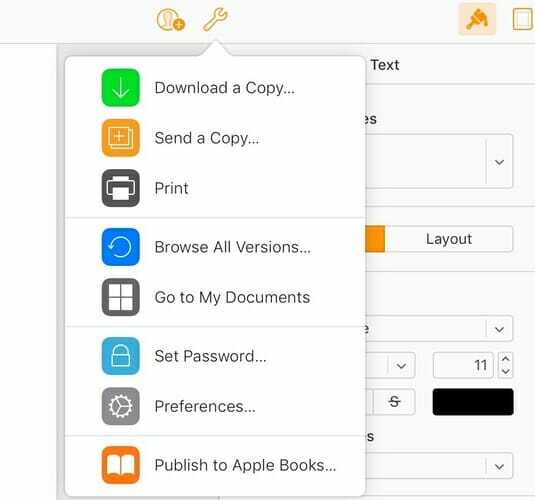
Na hornom paneli znova vyhľadajte ikonu nastavení a vyberte možnosť Stiahnuť kópiu. Zobrazí sa niekoľko možností. Vyberte možnosť PDF a súbor PDF sa teraz stiahne do vášho počítača.
Pokiaľ ide o spôsoby otvárania súborov Apple v systéme Windows 10, práve sme vám predstavili testované riešenie a tiež vám odporúčame mať nainštalovanú najnovšiu verziu aplikácie Adobe Reader.

Adobe Reader
Vyskúšajte najlepší prevodník a editor súborov PDF, ktorý obsahuje funkcie podpisu a zvýšené zabezpečenie.
2. Zmeniť príponu na .zip
- Povoľte rozšírenia prístupom k Karta Zobraziť potom skontrolujte the Prípony názvov súborov začiarkavacie políčko.
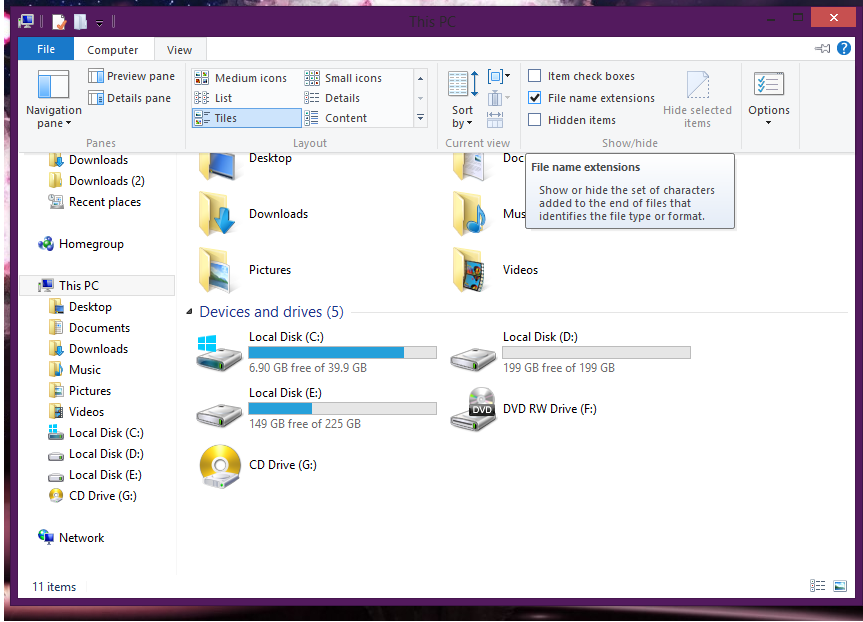
- Po zmene predĺženie do .PSČ,otvor to s vernisážou archívu žiadosť
- Otvorené the.súbory jpg a teraz môžete vidieť obsah z .stranyspis.
Ak sa chcete dozvedieť viac informácií o tom, ako otvárať súbory MAC v systéme Windows 10, je to ďalšie efektívne riešenie.
Ak chcete súbor upraviť, musíte použiť prevodník a zmeniť súbor .strany spis do a .docx a vložte novo prevedený súbor do Microsoft Slovo.
Ak chcete použiť súbor Apple alebo .strany súbor, stačí ho skopírovať do počítača so systémom Windows alebo notebooku. Ak ho chcete odstrániť z kľúča USB, vygenerujte si kópiu pre prípad, že by sa niečo pokazilo.
Teraz, keď máte .strany súbor v počítači, môžete jednoducho zmeniť predĺženie súboru do a .PSČ predĺženie.
Toto sú najbežnejšie možnosti, ktoré máte k dispozícii na otvorenie súborov Apple v počítačoch so systémom Windows.
Dúfame, že svoju prácu urobíte čo najrýchlejšie a najjednoduchšie, či už sa rozhodnete pre aplikáciu Adobe Reader, alebo chcete použiť inú metódu.
Ak máte nejaké ďalšie riešenia, neváhajte ich uviesť v sekcii komentárov nižšie.
často kladené otázky
Najlepšie to urobíte, keď použijete špecializovaný nástroj, ako je Adobe Reader. Pozrite sa na ďalšie riešenia v našomčlánok o tom, ako otvárať súbory Apple v počítači so systémom Windows.
Používanie vyhradeného nástroja, ako je File Viewer Plus, môže určite stačiť. Zistite, aké ďalšie alternatívy v tomto mátenávod na otváranie súborov .tif bez toho, aby bola znížená kvalita.
Microsoft Works je nástroj, ktorý v tejto situácii odporúčame. Zoznámte sa s ďalšími úžasnými špecializovanými aplikáciami v našejčlánok o tom, ako otvoriť súbor WPS v systéme Windows 10.


![Ako otáčať súbory PDF a ukladať zmeny [Edge, Windows 10]](/f/ccd635fe175495997bf46aa16031d658.jpg?width=300&height=460)